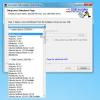Kako preimenovati Cortanu i promijeniti frazu 'Hey Cortana' u sustavu Windows 10
Cortana je jedna od značajnijih značajki koje su dodane u sustavu Windows 10. Imao je problema, ali u cjelini djeluje dovoljno dobro. Kortanu možete koristiti klikom na gumb za pretraživanje na traci sa zadacima, a zatim ili utipkate pitanje da biste to izgovorili. Microsoft je preuzeo značajku naredbe "Hey Siri" naredbe s iOS-a i implementirao je za Cortanu. Možete omogućiti izgovorenu naredbu i pozvati Cortanu govoreći 'Hey Cortana'. Ako se želite malo zabaviti s njom, možete promijeniti kako se zove Cortana i kako je prizivati uz pomoć besplatne aplikacije nazvane MyCortana.
Preuzmite i pokrenite MyCortana. Korisničko sučelje je prilično osnovno; da biste konfigurirali novo ime i frazu za Cortanu, kliknite "Postavke" pri vrhu početnog zaslona aplikacije.
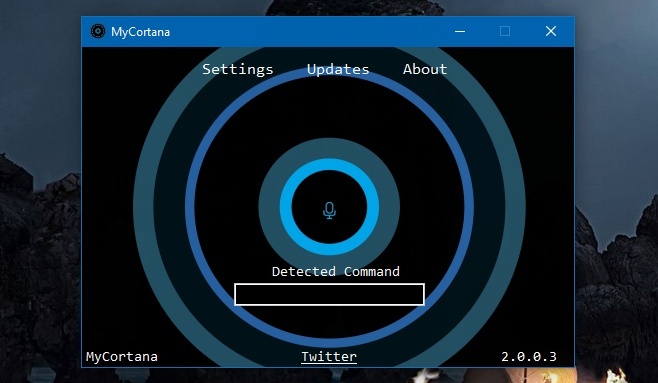
Zaslon s postavkama jednostavno je popis naredbi za Cortanu. Kliknite gumb plus kako biste dodali novu naredbu. Naredbu ćete dodati i dodati je novom imenu koje želite dati Cortani.
Na primjer, ako želite Cortanu nazvati "Jarvis" i pozvati je putem naredbe "Hey", unesite sljedeće;
'Hej Jarvis'
Ako želite Cortanu pozvati nekom drugom naredbom, ali ne i promijeniti naziv ona, unesite frazu koju želite upotrijebiti, a zatim ime Cortana.
'Pozdrav Cortana'

Možete dodati više izraza za pozivanje na Cortanu. Nakon što konfigurirate novo ime i frazu, minimizirajte aplikaciju i dopustite joj da se pokrene u programskoj traci. Sada možete koristiti bilo koju novu naredbu za pozivanje na Cortanu. Treba spomenuti da to ne mijenja nikakvu promjenu onoga što se Cortana naziva u postavkama pretraživanja.
MyCortana ne vrši izmjenu korisničkog sučelja, samo pomoćne funkcionalne. Pretraživanje i dalje radi kao i prije. Nakon što ste pozvali Cortanu u svoju prilagođenu naredbu, idite i tražite da pronađe datoteku, spremite podsjetnik ili vam kažem trenutno vrijeme.
Downlaod MyCortana
traži
Najnoviji Postovi
Kako prepraviti tipke bez automatskog ključa u sustavu Windows 10
Ako trebate ponovno kopirati ključ u sustavu Windows 10, svi će vam...
Stvorite USB Linux uživo s univerzalnim USB instalatorom
Upotreba Live USB-a za simuliranje operativnog sustava može biti ko...
WallMagician: prilagodite i zakrenite pozadinu i sakrijte ikone radne površine
WallMagician je menadžer pozadinskih slika koji nudi brojne napredn...